奥维地图制作道路KML图层的方法
- 时间:2020-09-04 10:59
- 来源:下载吧
- 编辑:weijiayan
奥维地图这款软件相信有很多用户都是非常熟悉的,使用这款地图工具可以完成一些基本的地图功能,包括地点的查找和定位导航等。很多用户在使用的时候还可能需要用到制作图层的功能,相比一般的地图操作来说要复杂一些,所以就有一些新手用户不知道要如何制作这个图层,接下来小编就在下方的教程跟大家分享一下使用奥维地图这款软件来制作道路KML图层的操作方法吧,感兴趣的朋友不妨一起来看看小编分享的这篇方法教程,希望这篇方法教程能够对大家有所帮助。
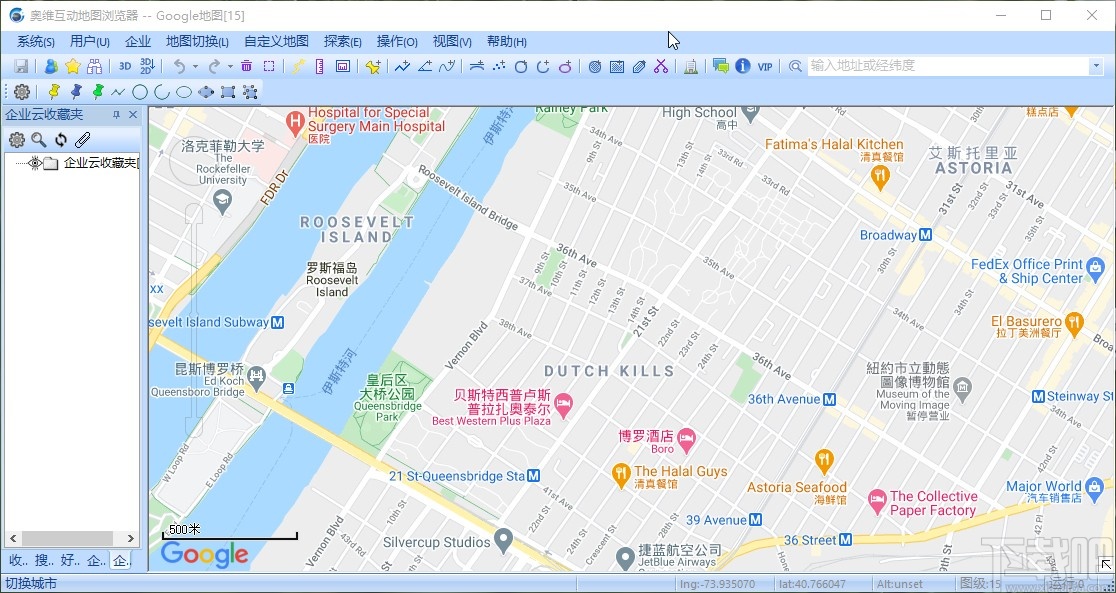
方法步骤
1.首先第一步我们打开软件之后,在界面左边找到收藏夹,右键选择添加文件夹,添加一个保存导航起点和终点的文件夹。
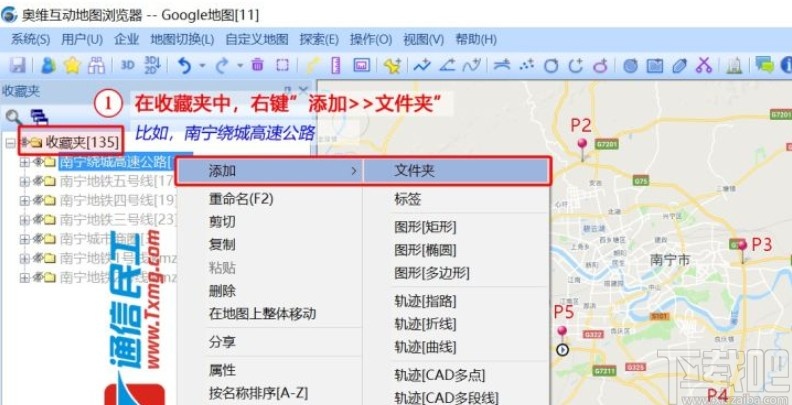
2.之后下一步就可以开始添加导航的起点和终点标签了,将导航航迹保存到收藏夹中,然后将相关的图层导出为KML格式。
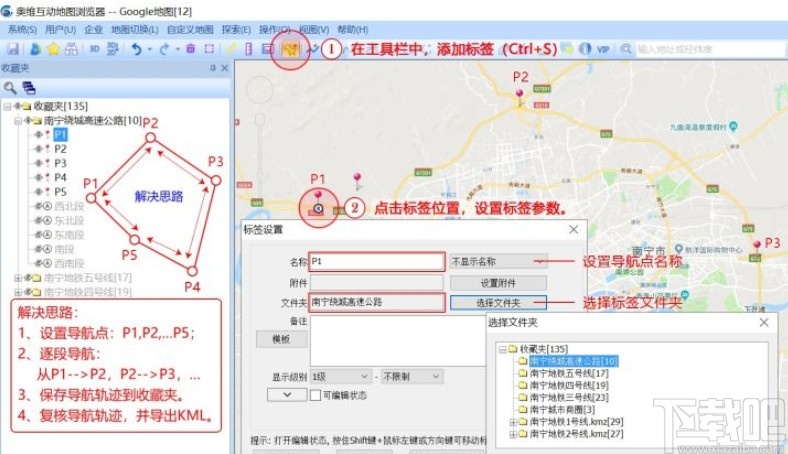
3.紧接着就是对导航的参数进行设置了,搜索导航路线之后得到航迹数据,将航迹数据保存到收藏夹中,如下图中所示。
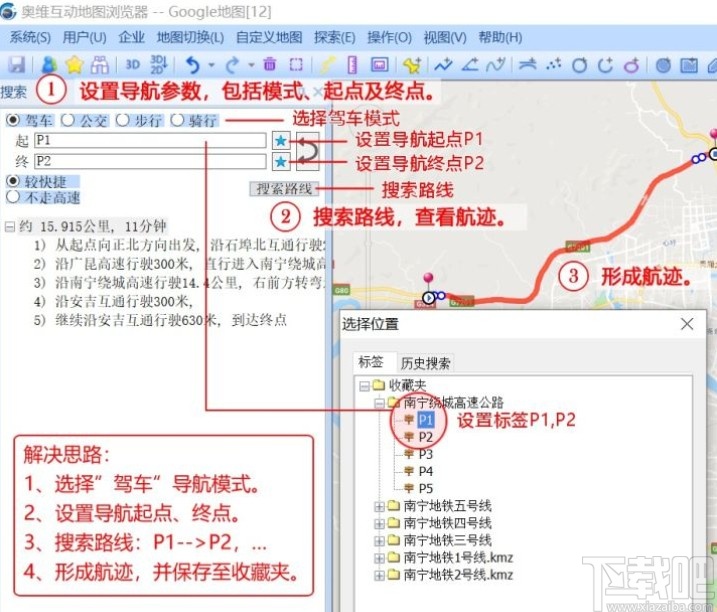
4.设置好导航路线的名称、存放文件夹、线条样式等数据之后,保存全部航迹数据。
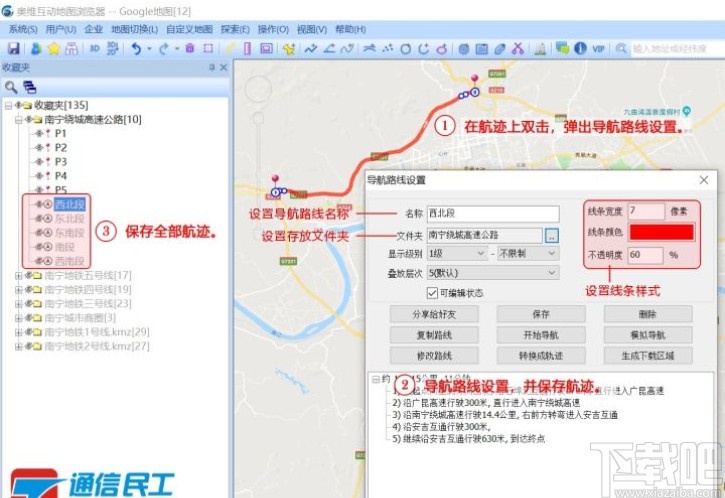
5.下一步我们选中保存这些数据的文件夹之后右键点击,选择导出选项,即可打开导出对象的界面,设置导出的格式为KML Google地标,导出相关的数据。

6.最后导出数据之后的到的KML图层文件就可以打开进行查看了,与原有的地图进行对比可以看到一些区别,如下图中所示。
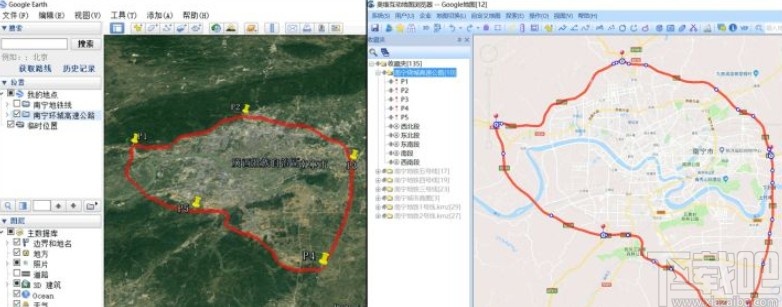
使用上述教程中的操作方法我们就可以在使用奥维地图的时候做图层文件了,还不知道要如何操作的朋友赶紧试一试这个方法吧,希望这篇教程能够帮助到大家。
最近更新
-
 淘宝怎么用微信支付
淘宝怎么用微信支付
淘宝微信支付怎么开通?9月5日淘宝公示与微信
- 2 手机上怎么查法定退休时间 09-13
- 3 怎么查自己的法定退休年龄 09-13
- 4 小红书宠物小伙伴怎么挖宝 09-04
- 5 小红书AI宠物怎么养 09-04
- 6 网易云音乐补偿7天会员怎么领 08-21
人气排行
-
 易剪辑给视频添加马赛克的方法
易剪辑给视频添加马赛克的方法
易剪辑是一款功能强大的视频编辑软件,该软件体积小巧,但是给用
-
 爱拍电脑端调整视频播放速度的方法
爱拍电脑端调整视频播放速度的方法
爱拍电脑端是一款功能齐全的视频编辑软件,该软件界面直观漂亮,
-
 snapgene下载安装方法
snapgene下载安装方法
snapgene是一款非常好用的分子生物学模拟软件,通过该软件我们可
-
 ae2020导出视频的方法
ae2020导出视频的方法
ae这款软件的全称是AfterEffects,是一款世界著名的拥有影像合成
-
 mouse rate checker下载安装方法
mouse rate checker下载安装方法
mouseratechecker是一款检测鼠标DPI和扫描率综合性能的软件,可以
-
 packet tracer汉化操作方法
packet tracer汉化操作方法
CiscoPacketTracer是一款思科模拟器,它是一款非常著名的图形界面
-
 manycam下载使用方法
manycam下载使用方法
manycam是一款非常实用且功能强大的摄像头美化分割软件,它拥有非
-
 ms8.0下载安装的方法
ms8.0下载安装的方法
MaterialsStudio8.0是一款功能强大的材料模拟软件,模拟的内容包
-
 blender设置中文的方法
blender设置中文的方法
blender是一款开源的跨平台全能三维动画制作软件,该软件功能十分
-
 blender复制物体的方法
blender复制物体的方法
blender是一款高效实用的跨平台全能三维动画制作软件,该软件不仅

